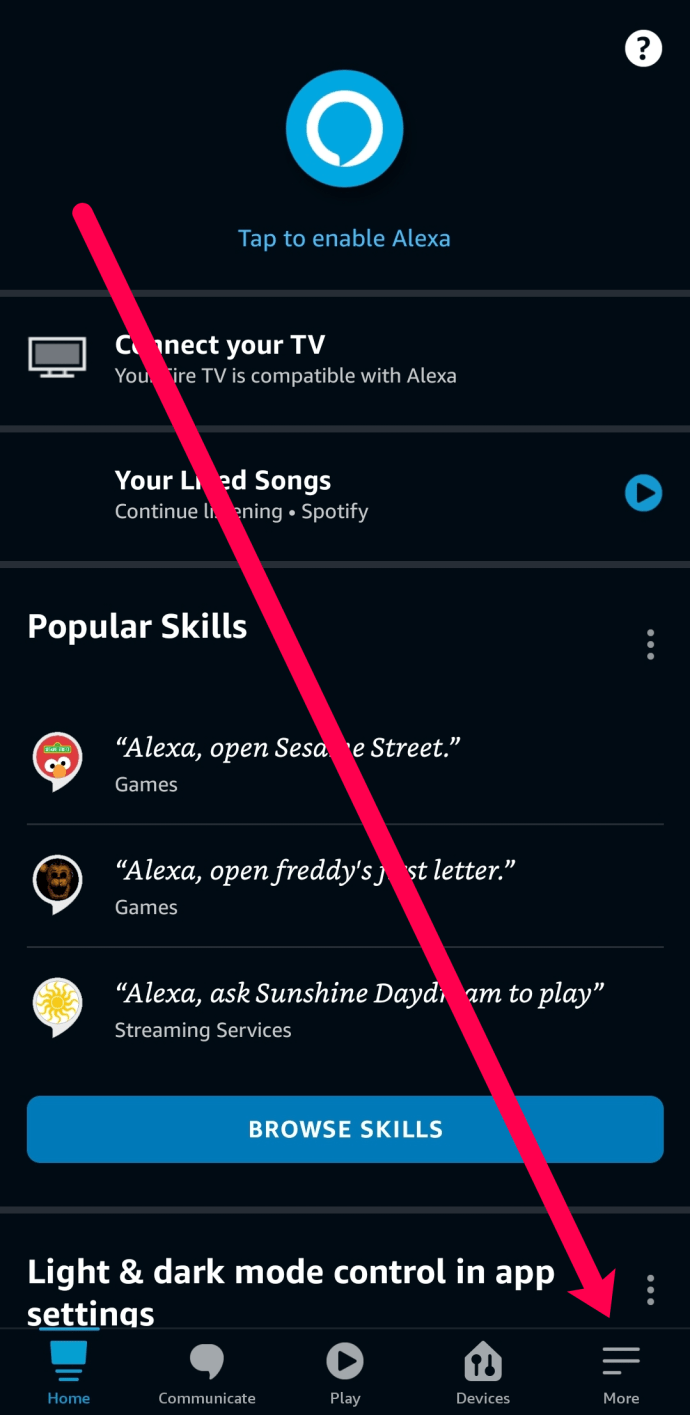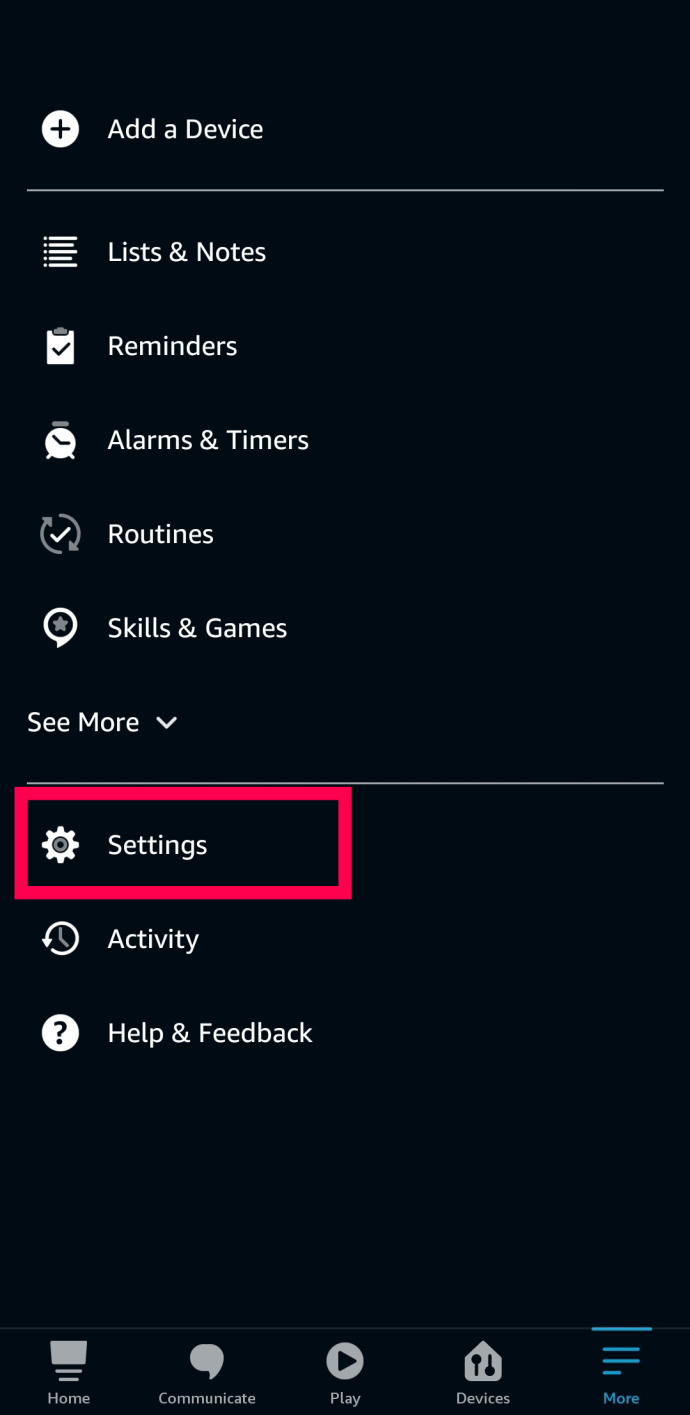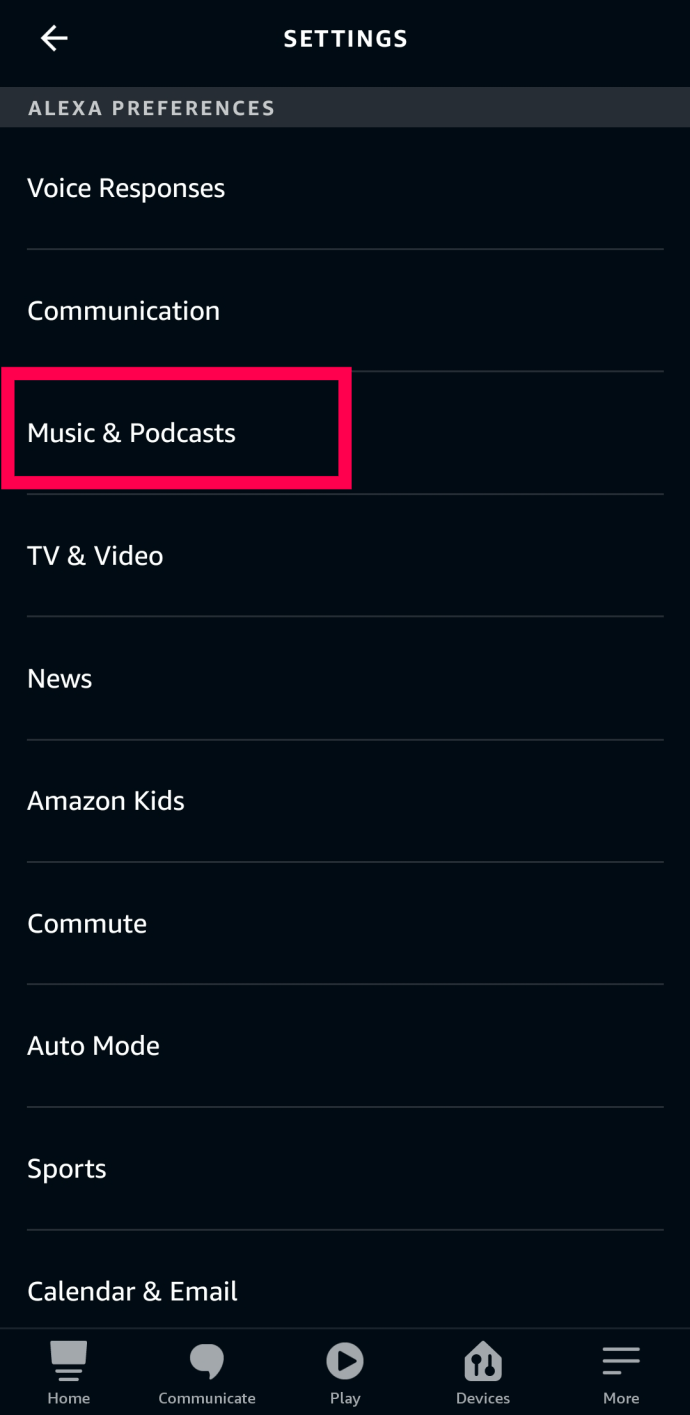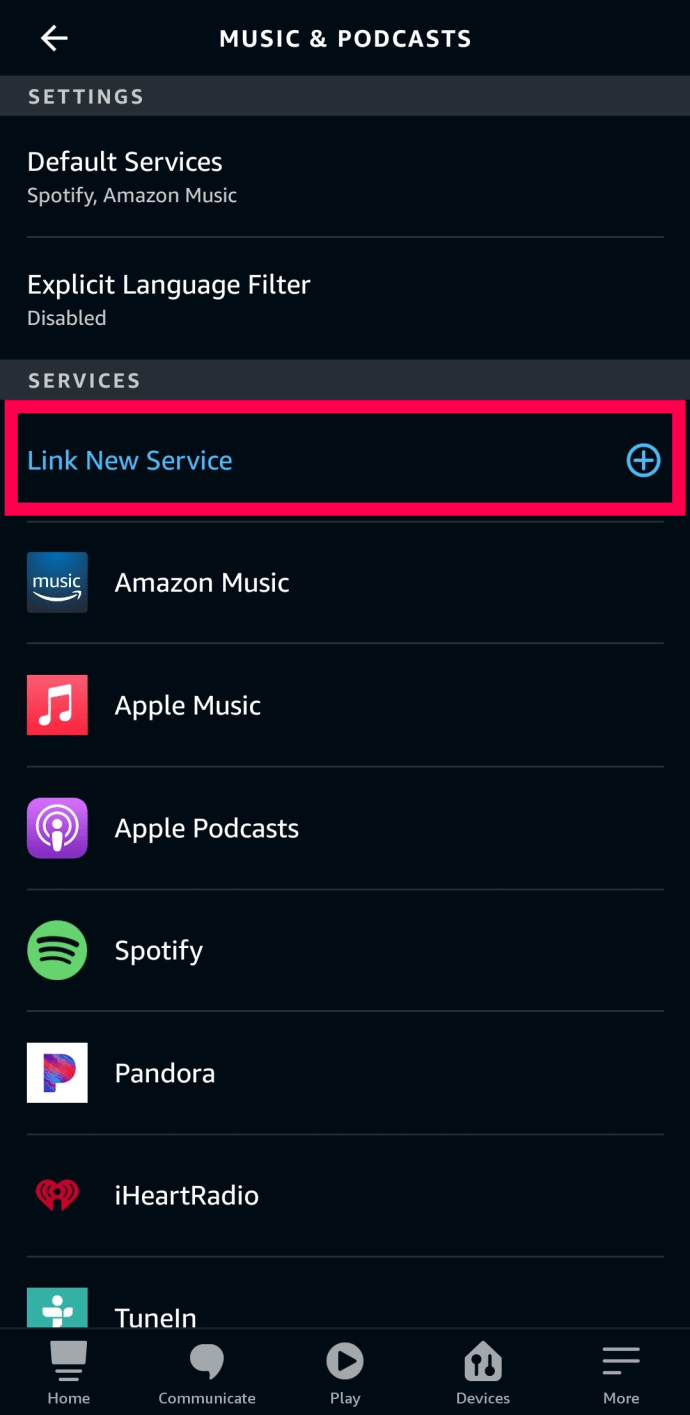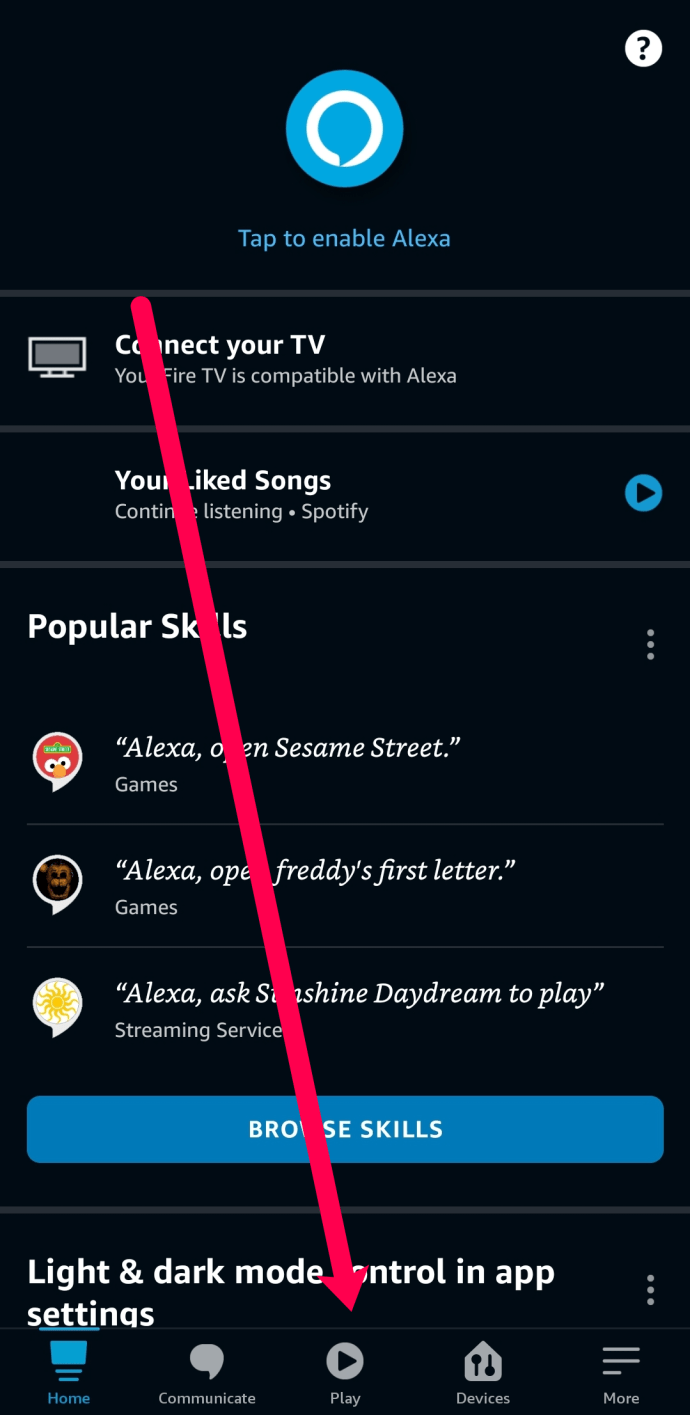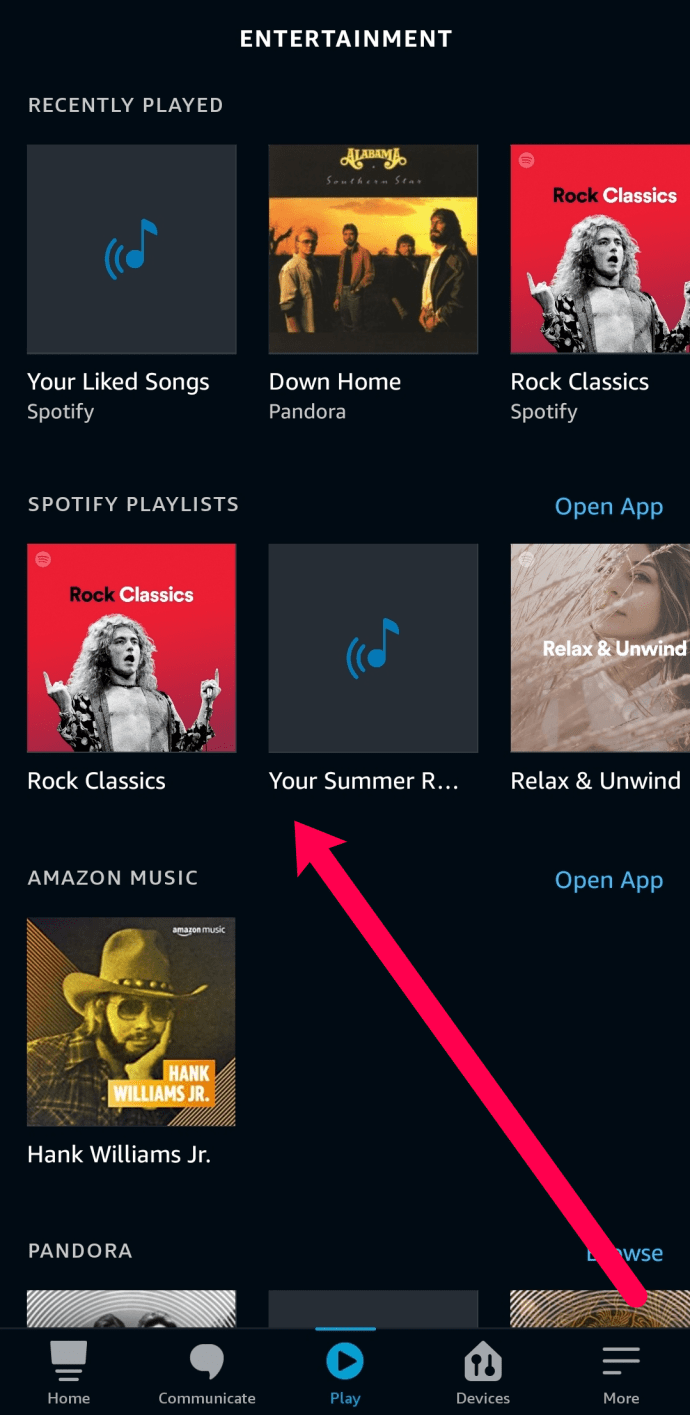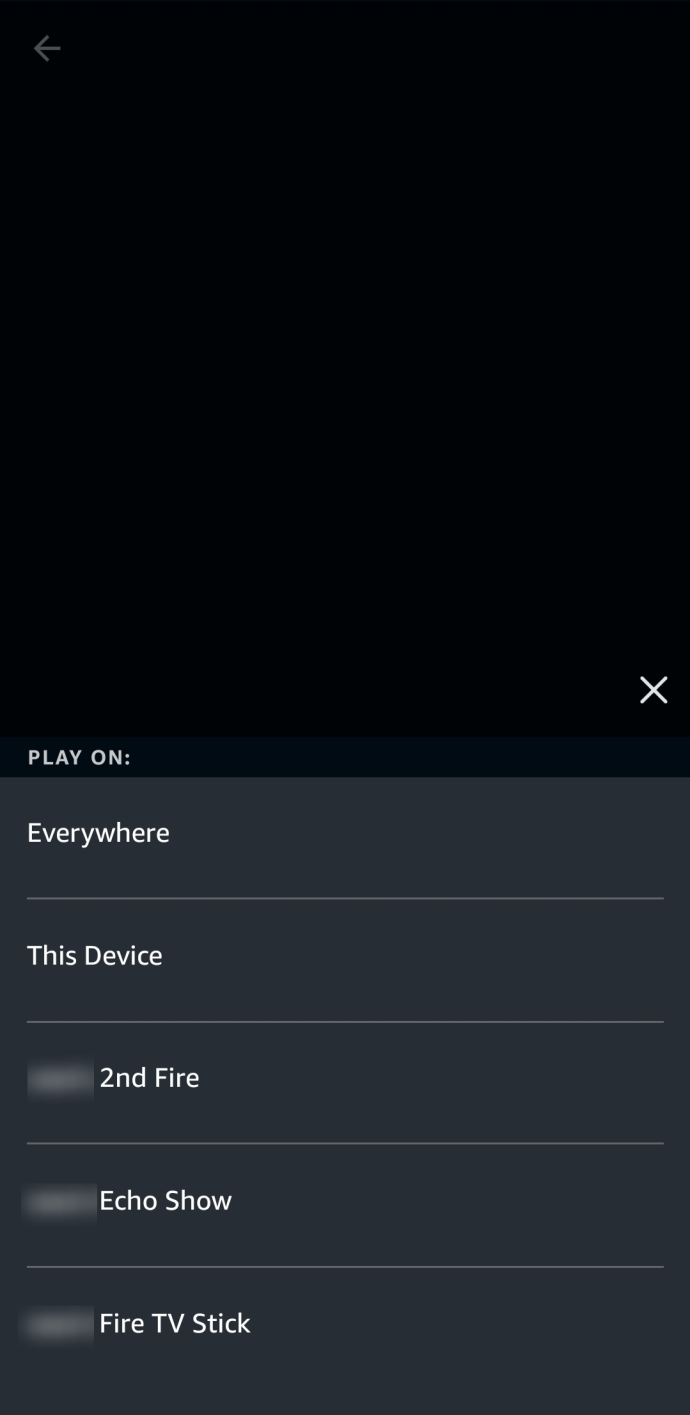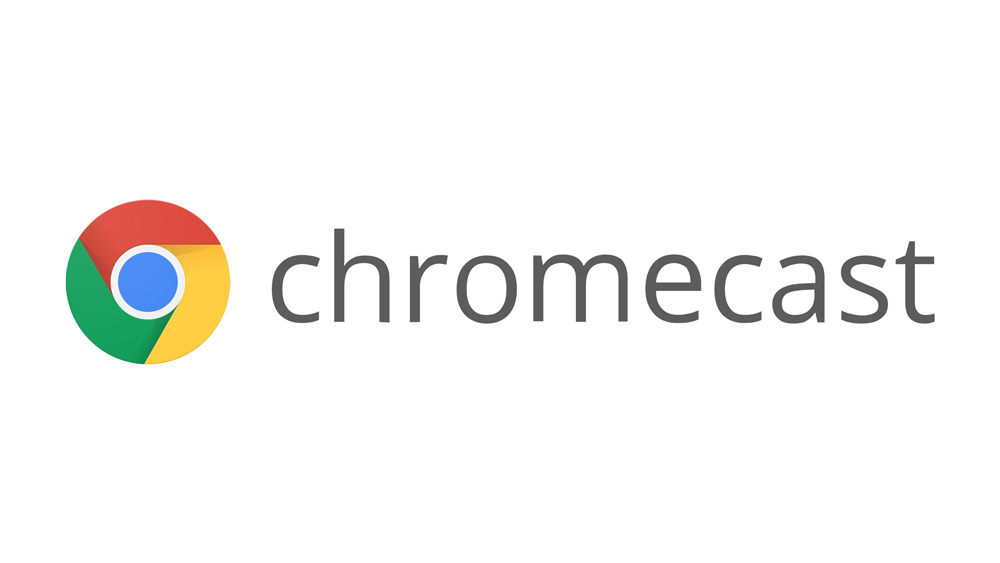L'intégration de Spotify et Alexa est un mariage parfait. Vous pouvez écouter votre musique, vos podcasts et vos listes de lecture préférés sans lever le petit doigt. S'il y a une configuration pour que tout fonctionne.
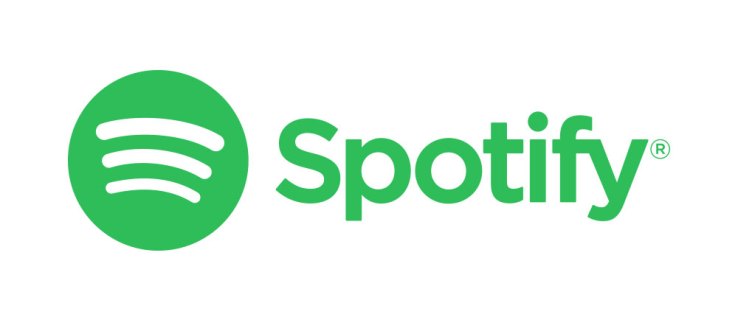
Cela dit, lier les deux applications est simple. Dans cet article, nous vous guiderons à travers le processus à chaque étape du processus. De plus, il y a quelques astuces bonus à la fin pour profiter pleinement de l'intégration.
Avant de commencer
Pour synchroniser Spotify et Alexa, vous avez besoin d'un compte premium sur Spotify. Plus important encore, vous avez besoin d'un haut-parleur compatible Alexa qui prend en charge le streaming à partir de cette application musicale.
Les propriétaires d'Amazon Echo n'ont pas à s'inquiéter, car chaque modèle permet le streaming Spotify. Il en va de même pour d'autres haut-parleurs comme le Sonos One, mais ce n'est pas une règle générale. Il est préférable de vérifier avant de continuer.
Note importante: Cet article suppose que vous avez déjà configuré votre haut-parleur intelligent et connecté à Spotify et à l'application Alexa.
Lier Alexa et votre compte Spotify
La première chose à faire est de définir Spotify comme lecteur de musique par défaut pour Alexa. Voici les étapes nécessaires.
- Lancez l'application Alexa et appuyez sur l'icône hamburger dans le coin supérieur gauche de l'écran.
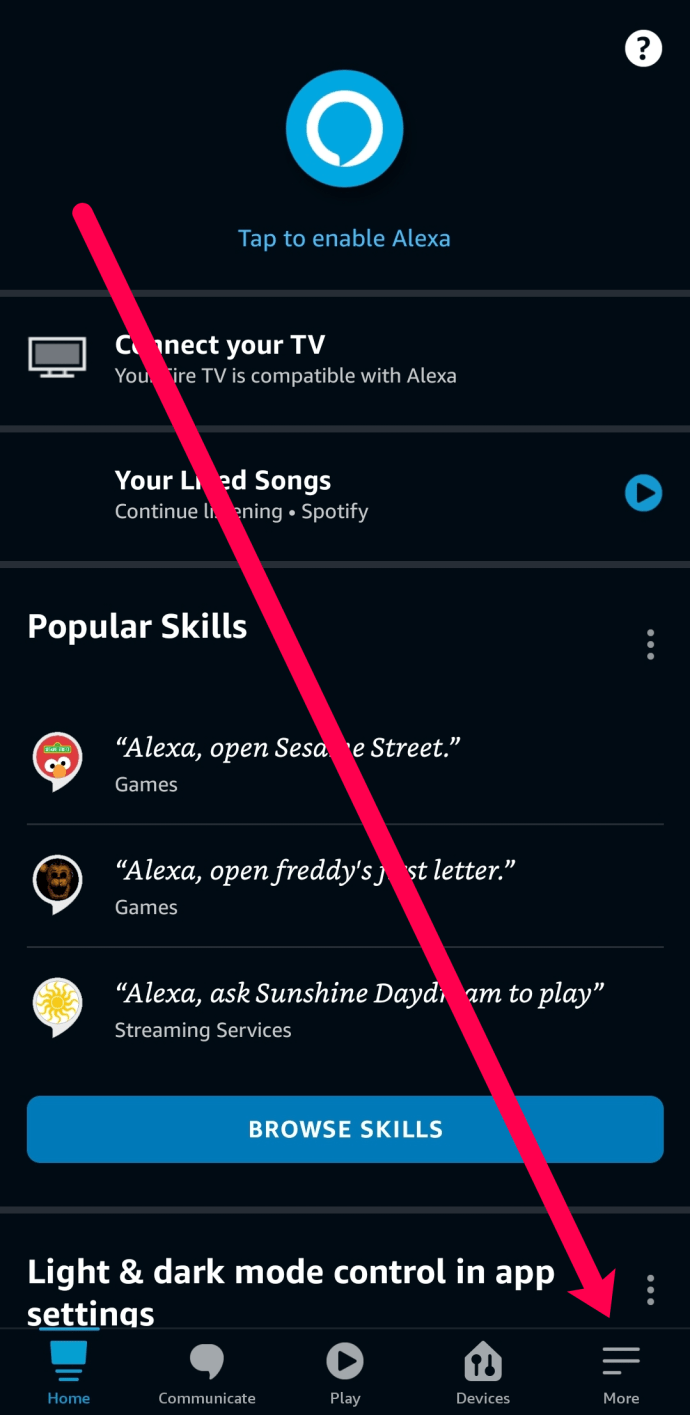
- Appuyez sur Paramètres en bas du menu déroulant.
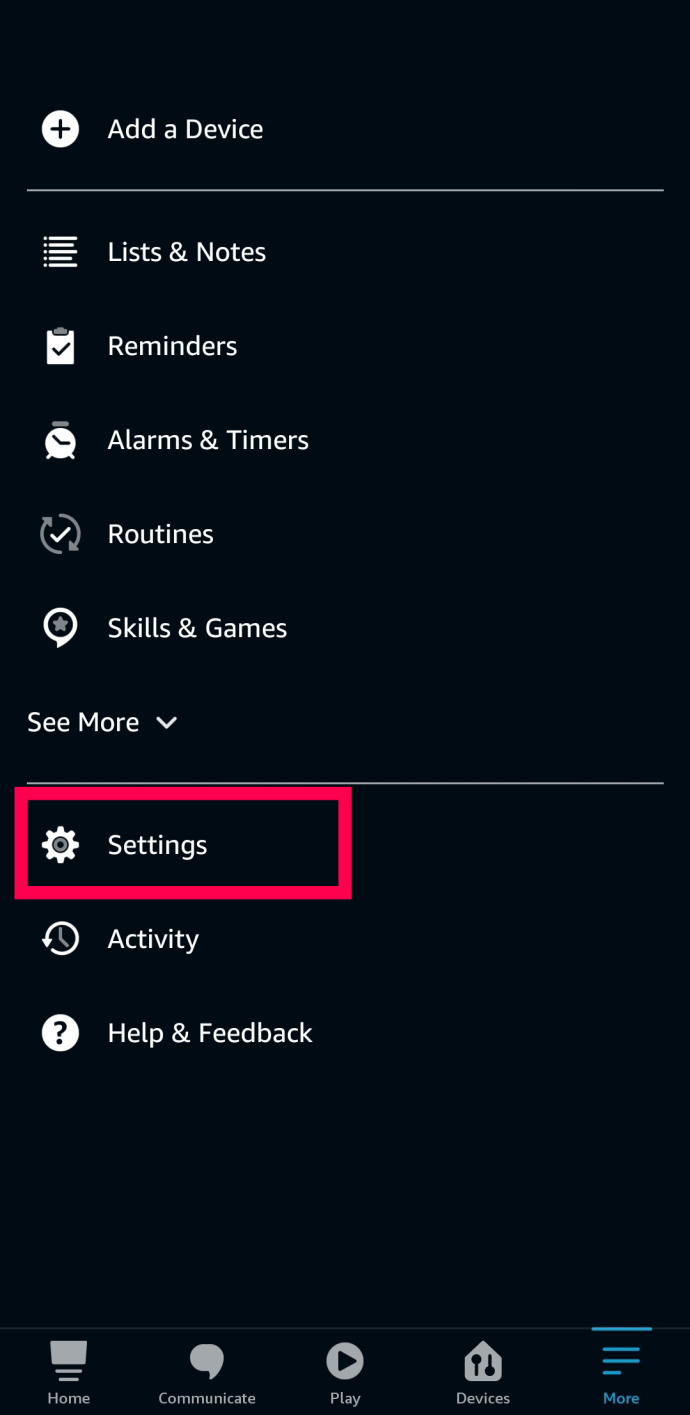
- Une fois dans le menu Paramètres, choisissez Musique et podcasts sous l'onglet Préférences Alexa.
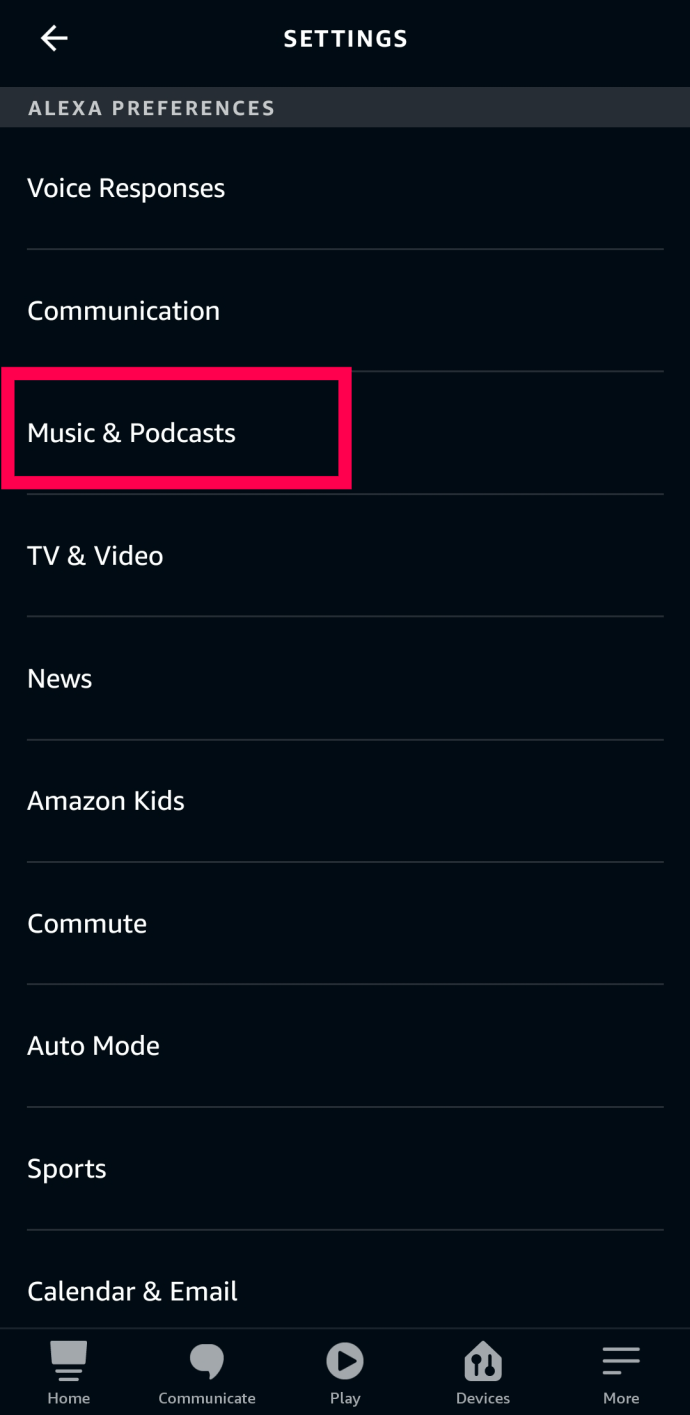
- En haut du menu Musique, il y a une option "Lier un nouveau service". Appuyez dessus et choisissez la vignette Spotify dans la fenêtre suivante.
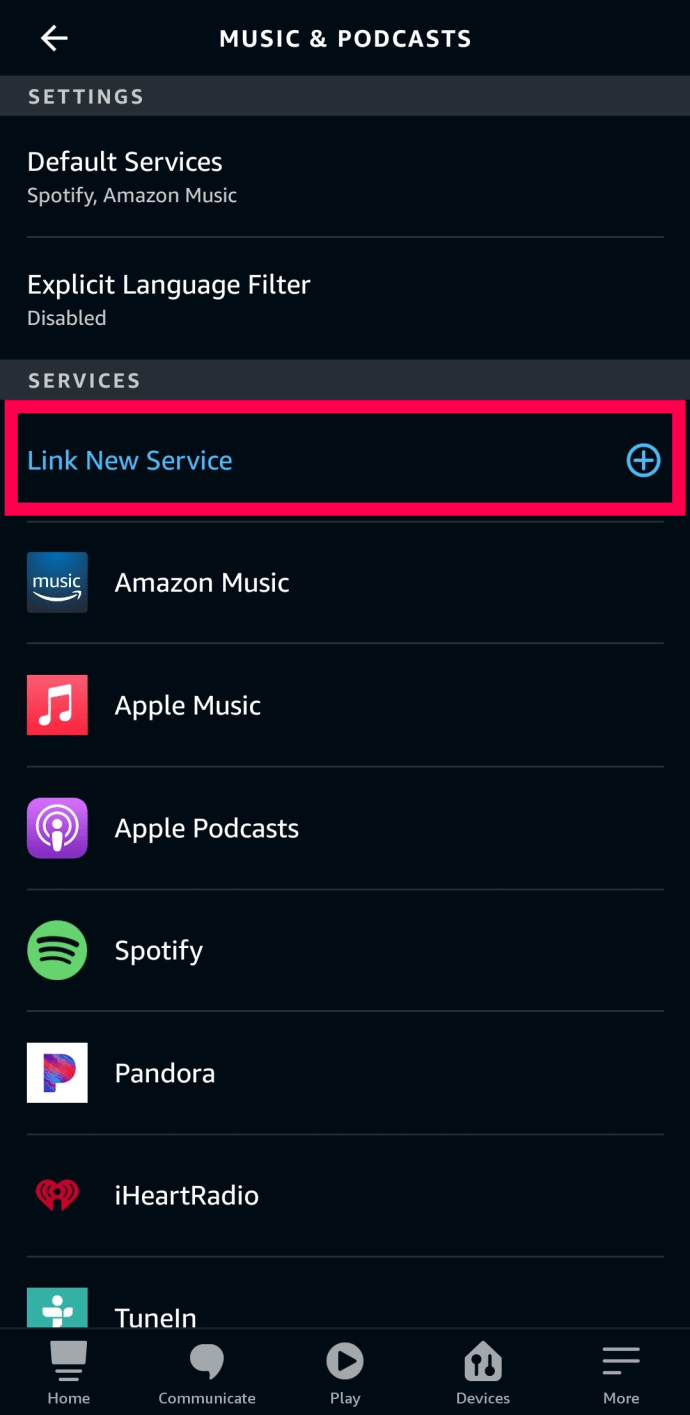
- Ensuite, connectez-vous à votre compte Spotify via Facebook ou votre e-mail. Maintenant, appuyez sur OK dans la fenêtre suivante pour continuer.
- Lorsque vous vous connectez, un écran d'autorisation apparaît vous demandant d'autoriser Alexa à accéder à Spotify. Sélectionnez Autoriser, et une fenêtre apparaît pour vous informer que vous avez connecté avec succès les comptes.
- Maintenant, appuyez sur l'icône X dans le coin supérieur droit de l'écran pour quitter ce menu.
- Accédez à nouveau à l'onglet Musique de l'application Alexa ; Spotify apparaît avec votre nom de compte sous Paramètres du compte.
- Ensuite, appuyez sur le bouton « Services par défaut » et choisissez Spotify sous la « Bibliothèque musicale par défaut ». Une coche bleue indique que vous avez sélectionné avec succès l'application.

- Lorsque vous avez terminé, sélectionnez Terminé et vous êtes prêt à partir.
Remarque sur la compétence Spotify Alexa
Vous pouvez télécharger et activer la compétence Spotify à utiliser sur vos haut-parleurs intelligents. Le processus d'installation et de configuration est assez similaire à celui décrit ci-dessus. Vous devriez pouvoir le faire sans aucune orientation particulière.
Cependant, la compétence Spotify peut être boguée et ne pas répondre à vos demandes. Un moyen rapide de résoudre ce problème consiste à redémarrer ou à réinitialiser l'appareil après avoir activé la compétence.
Si la Skill ne répond toujours pas, vous devrez peut-être mettre à jour Alexa ou utiliser votre smartphone comme décrit ci-dessus.
Comment lire une liste de lecture Spotify sur Alexa
Une fois que vous avez connecté les applications et terminé la configuration, Alexa jouera la musique de Spotify par défaut.
Pour lire une liste de lecture spécifique, vous devez dire : « Alexa, joue [le nom de la liste de lecture] ». Vous devriez noter qu'il n'est pas nécessaire d'ajouter « mon » ou de dire quelque chose comme : « Alexa, joue mon [le nom de la liste de lecture.] ». Cela pourrait dérouter l'application et Alexa répondrait qu'elle ne peut pas le faire.
Bien sûr, vous pouvez également choisir la liste de lecture que vous souhaitez lire directement depuis l'application Alexa. Cela contournera la commande vocale, mais c'est l'option parfaite si vous ne savez pas quelle liste de lecture vous voulez écouter ou comment vous l'avez nommée. Pour activer une liste de lecture à l'aide de l'application, procédez comme suit :
- Ouvrez l'application Alexa et appuyez sur Jouer.
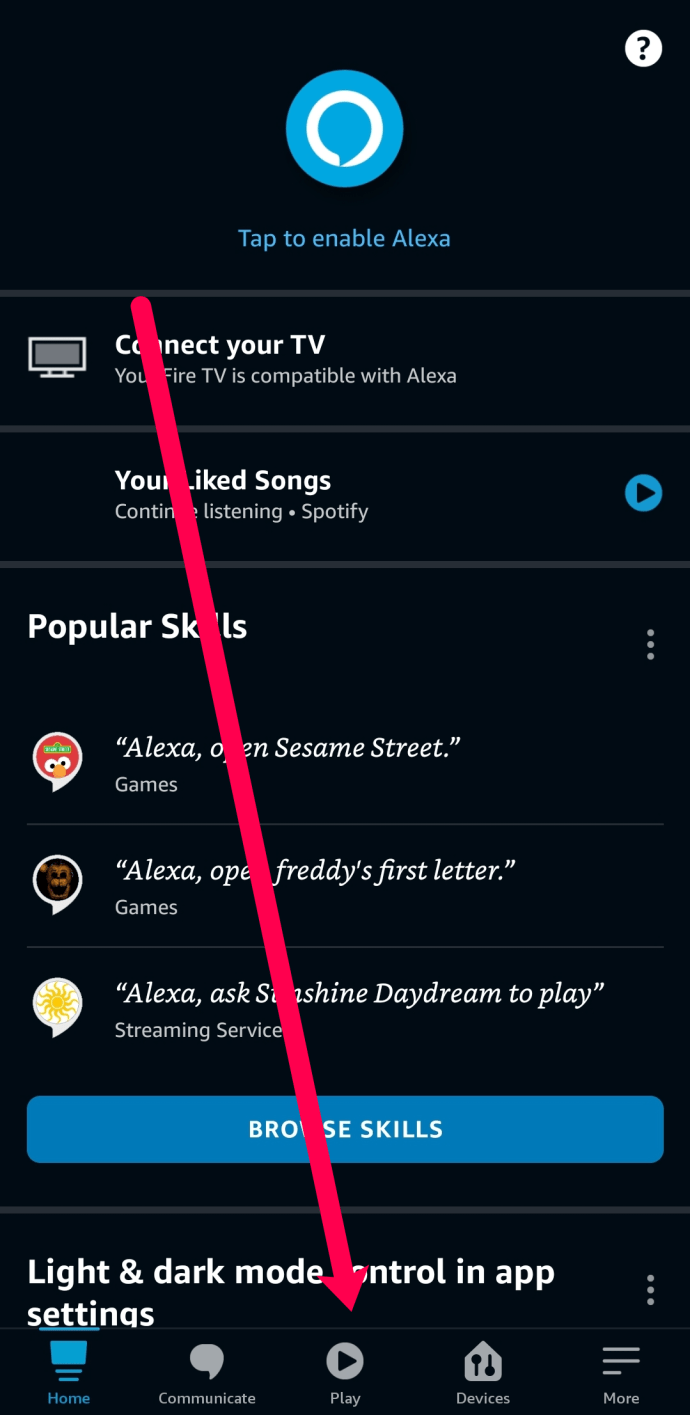
- Faites défiler la section Spotify Playlists et appuyez sur celle que vous souhaitez écouter.
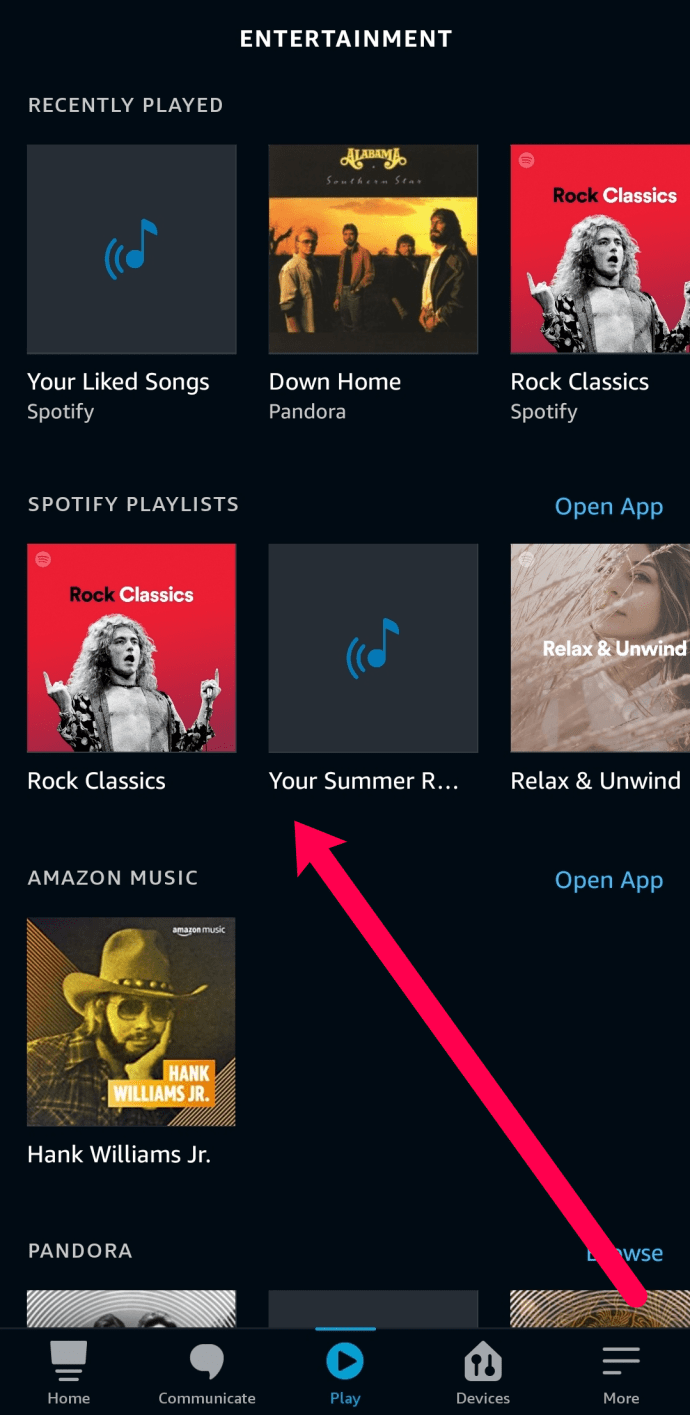
- Choisissez l'appareil Alexa qui jouera votre liste de lecture Spotify.
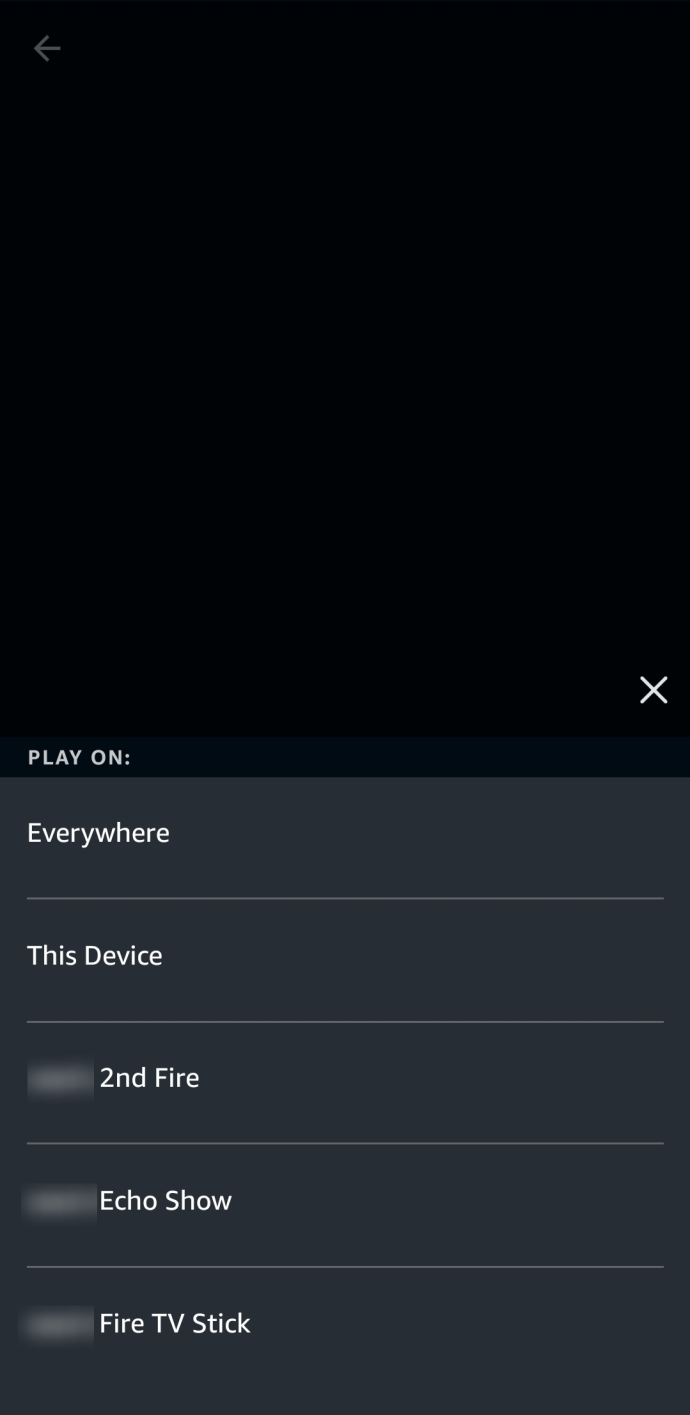
Votre musique commencera automatiquement à jouer sur l'appareil que vous sélectionnez. Si vous souhaitez lire à partir d'une source autre que Spotify, dites simplement "Alexa, joue [Nom de la liste de lecture] sur Pandora". Ou sélectionnez la liste de lecture directement depuis l'application comme nous l'avons fait ci-dessus.
L'avantage de jouer de la musique avec Alexa est que vous pouvez également baisser ou augmenter le volume via des commandes vocales, sauter des pistes ou demander à Alexa de répéter une chanson. En outre, vous pouvez obtenir des informations sur une chanson particulière dans la liste de lecture.
Alexa ne lit pas ma liste de lecture
Cela peut être assez frustrant quand Alexa ne coopère pas. C'est normal si Alexa joue un son aléatoire de temps en temps parce qu'elle ne vous a pas entendu correctement, mais c'est complètement différent si elle ne joue aucune de vos chansons du tout. Il existe quelques correctifs simples si Alexa ne coopère pas avec vos demandes de musique.
Bien sûr, la première chose à faire est d'essayer de redémarrer Alexa. Mais, si cela ne fonctionne toujours pas, assurez-vous que Spotify est défini comme lecteur de musique par défaut. Pour ce faire, appuyez sur les trois lignes horizontales dans le coin inférieur droit. Ensuite, appuyez sur Paramètres et faites défiler jusqu'à 'Musique et podcasts.’ Sélectionnez ‘Défaut" et activez Spotify. Cela devrait résoudre votre problème s'il s'agit d'un problème de connexion.

Si Alexa a toujours du mal à vous comprendre, il est peut-être temps de mettre à jour le nom de vos listes de lecture. Si vous dites à Alexa de jouer votre "liste de lecture de métaux lourds", elle peut revenir avec des sons aléatoires. Mais, si vous changez le nom de la liste de lecture, elle répondra probablement avec la musique que vous voulez.
Pour ce faire, ouvrez Spotify et appuyez sur les trois points verticaux dans le coin supérieur droit après avoir appuyé sur la liste de lecture que vous modifiez. Appuyez sur le nom de la liste de lecture et saisissez-en un nouveau. Cliquez ensuite sur « Enregistrer ».

Enfin, certains utilisateurs ont signalé qu'Alexa n'activerait pas leur liste de lecture si la lecture aléatoire était activée. Dirigez-vous vers la liste de lecture et désactivez la fonction de lecture aléatoire en haut. En supposant que vous soyez connecté au bon compte, ces méthodes devraient résoudre vos problèmes musicaux.
Conseils bonus
La connexion d'Alexa à Spotify offre bien plus que la simple lecture d'une liste de lecture ou d'une chanson en particulier. Voici quelques commandes et astuces qui pourraient vous être utiles.
1. Créez une routine Alexa pour une liste de lecture Spotify
Il y a de fortes chances que vous ayez une liste de lecture préférée que vous écoutez souvent. Vous pouvez créer une routine qui déclenche cette liste de lecture. Voici l'itinéraire pour le faire:
Application Alexa > Icône Hamburger > Routines > Icône Plus > « Quand cela se produit » > Ajouter une action > Enregistrer

Avec cela, vous pouvez dire: "Alexa, liste de lecture", et le favori démarrera automatiquement. Bien sûr, vous pouvez toujours revenir à la section des routines et modifier vos préférences. Et il existe une option pour définir des routines pour différentes listes de lecture, même si vous devez vous assurer de les nommer de manière appropriée.
2. Lecture de Spotify Daily Mix et Discover Weekly
Étant donné que Spotify est déjà votre lecteur par défaut, écouter le Daily Mix ou Discover Weekly est une évidence. Vous devez dire : « Alexa, joue + Daily Mix/Discover Weekly » et la lecture commencera en un instant.
Et si vous aimez l'une des chansons que vous entendez, commandez : "Alexa, aime cette chanson."
Questions fréquemment posées
Nous avons inclus cette section pour répondre à plus de vos questions les plus fréquemment posées sur Alexa et Spotify.
Comment mettre en pause ou sauter une chanson ?
Alexa est en fait assez utile pour suivre les commandes. Si vous souhaitez mettre votre chanson en pause et la reprendre plus tard, dites simplement « Alexa, mettez la chanson en pause ». Lorsque vous êtes prêt à réécouter, dites simplement « Alexa, reprenez la chanson ». Elle est plutôt douée pour suivre.
Si vous souhaitez écouter une autre chanson de votre liste de lecture, dites simplement « Alexa, saute cette chanson ».
Puis-je écouter Spotify sur mon Alexa sans synchroniser les comptes ?
Absolument! Vous n'avez pas besoin de coupler les comptes pour écouter Spotify, mais si vous ne le faites pas, vous n'aurez pas non plus toutes les fonctionnalités des commandes d'Alexa. Tout ce que vous avez à faire est de connecter votre appareil à Alexa via Bluetooth.
Une fois couplé, ouvrez Spotify et commencez à jouer votre musique comme vous le feriez avec n'importe quel autre haut-parleur. Si vous devez modifier la liste de lecture ou mettre en pause un téléphone, vous devrez le faire à partir de votre téléphone.
Alexa, termine cet article
Enfin, il devrait également y avoir une option pour ajouter une chanson spécifique à une liste de lecture. Cependant, nous n'avons pas testé cela. N'hésitez pas à l'essayer et à nous dire si cela fonctionne.
Quel genre de playlists avez-vous sur votre Spotify ? Utilisez-vous une autre application musicale ? Partagez vos préférences avec le reste de la communauté TJ dans la section commentaires ci-dessous.